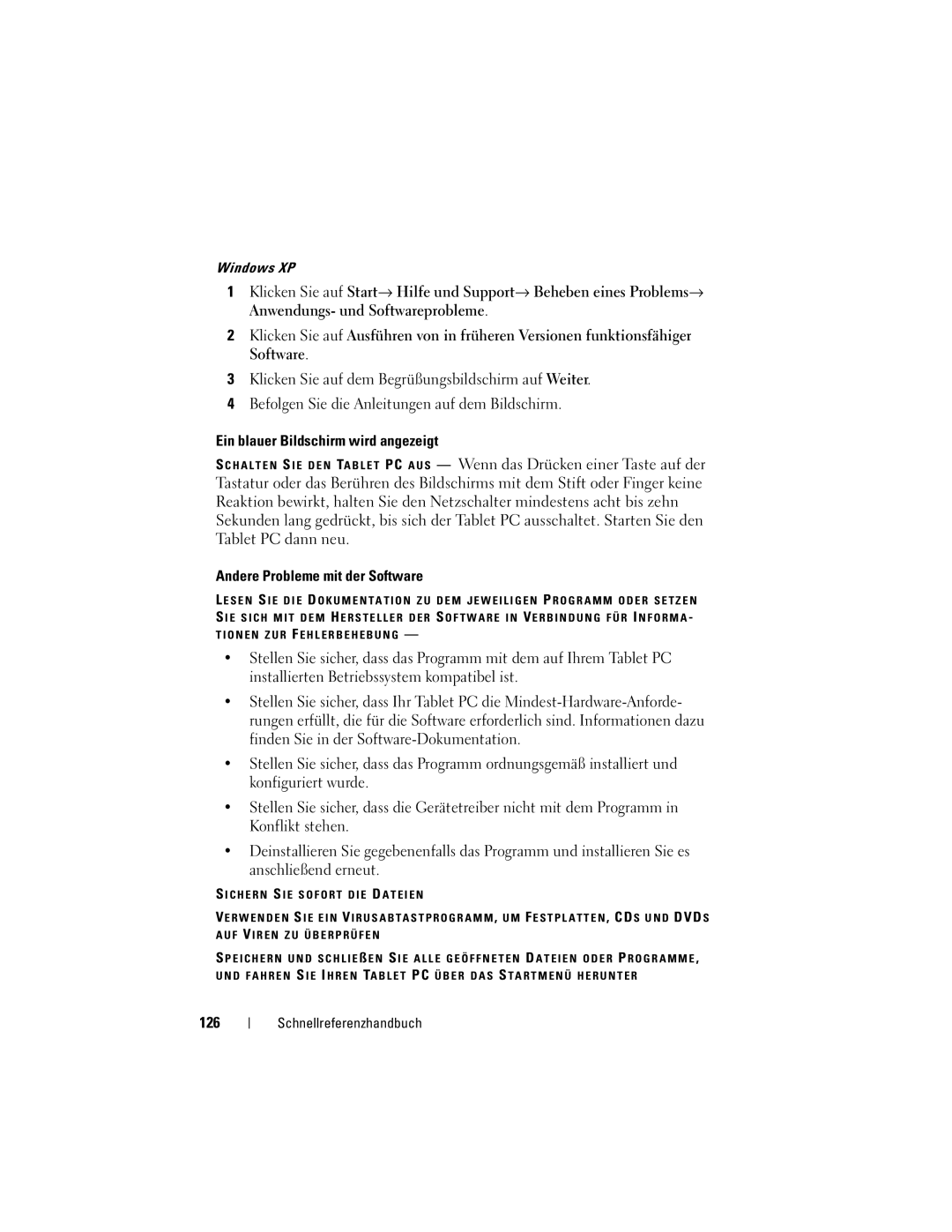Windows XP
1Klicken Sie auf Start→ Hilfe und Support→ Beheben eines Problems→ Anwendungs- und Softwareprobleme.
2Klicken Sie auf Ausführen von in früheren Versionen funktionsfähiger Software.
3Klicken Sie auf dem Begrüßungsbildschirm auf Weiter.
4Befolgen Sie die Anleitungen auf dem Bildschirm.
Ein blauer Bildschirm wird angezeigt
S C H A L T E N S I E D E N TA B L E T PC A U S — Wenn das Drücken einer Taste auf der Tastatur oder das Berühren des Bildschirms mit dem Stift oder Finger keine Reaktion bewirkt, halten Sie den Netzschalter mindestens acht bis zehn Sekunden lang gedrückt, bis sich der Tablet PC ausschaltet. Starten Sie den Tablet PC dann neu.
Andere Probleme mit der Software
L E S E N S I E D I E D O K U M E N T A T I O N Z U D E M J E W E I L I G E N P R O G R A M M O D E R S E T Z E N S I E S I C H M I T D E M H E R S T E L L E R D E R S O F T W A R E I N VE R B I N D U N G F Ü R I N F O R M A - T I O N E N Z U R F E H L E R B E H E B U N G —
•Stellen Sie sicher, dass das Programm mit dem auf Ihrem Tablet PC installierten Betriebssystem kompatibel ist.
•Stellen Sie sicher, dass Ihr Tablet PC die
•Stellen Sie sicher, dass das Programm ordnungsgemäß installiert und konfiguriert wurde.
•Stellen Sie sicher, dass die Gerätetreiber nicht mit dem Programm in Konflikt stehen.
•Deinstallieren Sie gegebenenfalls das Programm und installieren Sie es anschließend erneut.
S I C H E R N S I E S O F O R T D I E D A T E I E N
VE R W E N D E N S I E E I N VI R U S A B T A S T P R O G R A M M , U M F E S T P L A T T E N , CD S U N D DVD S A U F VI R E N Z U Ü B E R P R Ü F E N
S P E I C H E R N U N D S C H L I E ß E N S I E A L L E G E Ö F F N E T E N D A T E I E N O D E R P R O G R A M M E ,
U N D F A H R E N S I E I H R E N TA B L E T PC Ü B E R D A S S T A R T M E N Ü H E R U N T E R